Adicionar um caractere específico antes de cada palavra em uma célula
Suponha que você deseja adicionar um determinado caractere antes de cada palavra em uma célula, como você faria isso com uma fórmula no Excel? Na verdade, você pode usar uma combinação do operador & e a função SUBSTITUIR para adicionar um caractere antes de cada palavra em uma célula.

Como adicionar um caractere específico antes de cada palavra em uma célula no Excel?
Assumindo que você gostaria de adicionar o sinal de mais "+" antes de cada palavra em várias células na coluna B, conforme mostrado na captura de tela abaixo, você pode fazer o seguinte passo a passo para alcançar isso.

Fórmula genérica
="Caractere"&SUBSTITUIR(texto, " "," Caractere")
Argumentos
Caractere: O caractere que você adicionará antes de cada palavra;
Texto: O texto ao qual você adicionará o caractere. Pode ser:
- A palavra entre aspas;
- Ou uma referência a uma célula que contém o texto.
Como usar a fórmula?
1. Selecione uma célula em branco para exibir o resultado. Neste caso, selecione D3.
2. Insira a fórmula abaixo nela e pressione a tecla Enter para obter o resultado. Em seguida, arraste a célula com esta fórmula até o final para aplicá-la a outras células. Veja a captura de tela:
="+"&SUBSTITUIR(B3, " "," +")
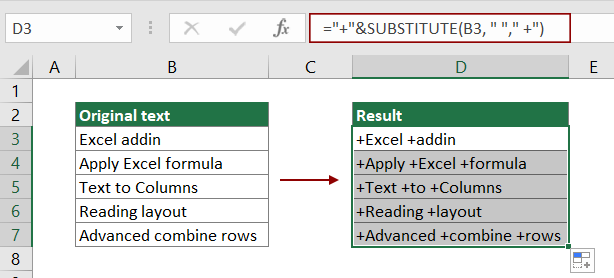
Notas:
- 1. Nesta fórmula, "+" é o caractere que você adicionará antes de cada palavra em B5. Altere-os conforme suas necessidades.
- 2. Se a string de texto em B5 for separada por outro caractere específico, como vírgula, traço, etc., você precisa alterar o segundo argumento na função SUBSTITUIR para o caractere correspondente.
Como essa fórmula funciona?
="+"&SUBSTITUIR(B3, " "," +")
- 1. SUBSTITUIR(B3, " "," +"): A função SUBSTITUIR substitui um espaço dentro da string de texto "Excel addin" por " +". Aqui o resultado é "Excel +addin".
- 2. "+"&"Excel +addin": E então use o operador & para concatenar um sinal de mais antes da primeira palavra e retorna o resultado como +Excel +addin.
Funções relacionadas
Função SUBSTITUIR no Excel
A função SUBSTITUIR no Excel substitui texto ou caracteres dentro de uma string de texto por outro texto ou caracteres.
Fórmulas relacionadas
Adicionar vírgula após a primeira palavra em uma célula no Excel
Para adicionar uma vírgula apenas após a primeira palavra em uma célula, a fórmula neste tutorial pode ajudá-lo.
Separar números das unidades de medida
Este artigo explica como usar uma fórmula para separar números das unidades de medida.
Dividir texto e números em uma célula no Excel
Se você quiser dividir texto e números em uma célula em diferentes células de coluna com fórmulas, este tutorial de fórmula o ajudará.
Dividir string de texto em um caractere específico em uma célula no Excel
Este tutorial explica como dividir strings de texto em um caractere específico em células de coluna separadas com fórmulas no Excel.
As Melhores Ferramentas de Produtividade para o Office
Kutools para Excel - Ajuda Você a Se Destacar na Multidão
O Kutools para Excel Oferece Mais de 300 Recursos, Garantindo que O Que Você Precisa Está Apenas a Um Clique de Distância...
Office Tab - Habilite a Leitura e Edição com Abas no Microsoft Office (inclui Excel)
- Um segundo para alternar entre dezenas de documentos abertos!
- Reduz centenas de cliques de mouse para você todos os dias, diga adeus à mão do mouse.
- Aumenta sua produtividade em 50% ao visualizar e editar vários documentos.
- Traz Guias Eficientes para o Office (inclui Excel), Assim Como Chrome, Edge e Firefox.